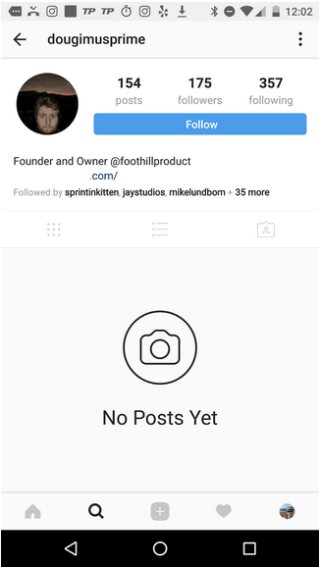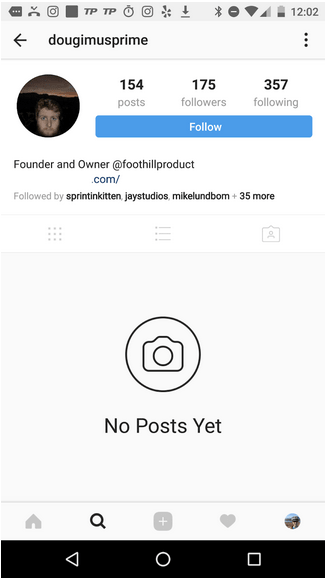Browsen door je social media feed is net zo verslavend als het gebruik van drugs. Als je er eenmaal mee begint, is er geen weg meer terug. Gelooft u ons niet? Laten we het hebben over Instagram, een van de meest populaire apps voor sociale media die miljarden gebruikers over de hele wereld met elkaar verbindt. Van het stalken van onze verliefdheid tot het kijken naar onze favoriete beroemdheden die LIVE gaan, Instagram heeft al het entertainment dat we nodig hebben. Of je nu een tiener bent die willekeurige selfies plaatst of een professionele fotograaf , Instagram is voor iedereen - iedereen en iedereen.
Afbeeldingsbron: Search Engine Journal
Nou, genoeg gezegd, zijn er niet een paar keer dat een specifiek contact of een volger ons lastigvalt of op onze zenuwen werkt? Wanneer ze vervelende opmerkingen blijven plaatsen op uw foto's en verhalen, en u bent slechts een seconde verwijderd van het blokkeren van iemand. Ja, dat hebben we allemaal meegemaakt. Blokkeren is een van de meest effectieve manieren om iemand te negeren. U bent het met ons eens, toch?
Maar wist je van de beperkingsfunctie van Instagram? Wat is het verschil met blokkeren? Hier is een complete gids over blokkeren versus iemand beperken op Instagram, zodat je je privacy-instellingen optimaal kunt kiezen.
Laten we beginnen.
Is iemand beperken op Instagram hetzelfde als blokkeren?
Uhh nee! Wanneer je iemand op Instagram blokkeert, kunnen ze niets op je profiel zien, inclusief je berichten, verhalen, volgers, mensen die je volgt, helemaal niets. Wanneer ze je profiel op de een of andere manier bezoeken, kunnen ze je gebruikersnaam en het kleine profielfotopictogram zien en niets meer dan dat.
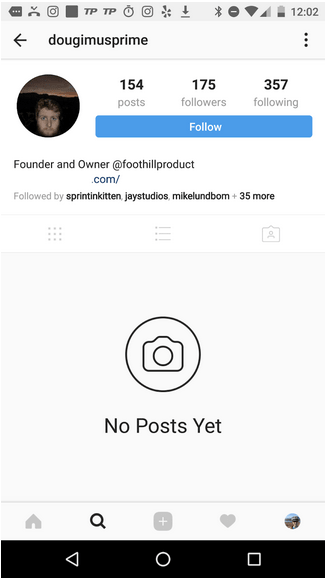
Afbeeldingsbron: The Daily Dot
Bovendien, wanneer je iemand op Instagram blokkeert, verdwijnen ze van je profiel. Je zult hun naam nergens zien, zelfs niet als je expliciet naar hun ID zoekt. Alle gesprekken die u met die specifieke contactpersoon hebt gevoerd, verdwijnen ook automatisch uit directe berichten zodra u ze blokkeert.
Wat betekent het om iemand te beperken?
Afbeeldingsbron: The Verge
Er zijn momenten waarop het lastig kan zijn om iemand die je kent te blokkeren. Het kan een bekend familielid zijn met wie je je berichten/verhalen niet op je gemak voelt of een enge vriend die je op een feestje hebt ontmoet. Welnu, om deze situaties vol dilemma's te overleven, biedt Instagram je ook een functie 'Beperken' die je kan helpen iemand te negeren zonder dingen problematisch te maken.
Iemand beperken is als het gebruik van een beleefde versie van "Blokkeren". Het stelt de andere persoon niet op de hoogte, waardoor u alle problemen bespaart. Wanneer je iemand beperkt, kunnen ze je berichten/verhalen zien, erop reageren, maar het wordt verborgen voor je profiel. Wanneer je het contact of een volger beperkt, doe je dat alleen maar om ongewenste gesprekken te vermijden waar je anders mee te maken zou krijgen als je iemand blokkeert.
Hoe werkt de beperkingsfunctie? Hoe is het nuttig?
Mee eens of niet, maar de Restrict-functie op Instagram is een echte redder. Het biedt u alle voordelen van het blokkeren van iemand zonder hen op de hoogte te stellen. Hoe cool is dat, toch?
Om iemand op Instagram te beperken, moet je het volgende doen. Ga naar hun profiel dat u wilt beperken en tik vervolgens op het pictogram met de drie stippen aan de rechterkant. Tik op de optie "Beperken". En dat is het!
Wanneer je iemand beperkt en als ze je een direct bericht proberen te sturen, zal Instagram je niet op de hoogte stellen en hun bericht rechtstreeks naar het gedeelte 'Verzoeken' sturen.
En weet je wat geweldig is? Ze kunnen je status 'Nu actief' of 'Laatst gezien' ook niet zien, en dat is ook een enorme opluchting.
Waarom is iemand beperken beter dan blokkeren?
Iemand blokkeren of beperken op Instagram? Wat zou jij kiezen? Welnu, als je iemand wilt negeren en ze geen pijn wilt doen door ze te laten weten dat ze zijn geblokkeerd, is het een goede keuze om de beperkingsfunctie te gebruiken. Het laat de andere persoon in een bubbel waar ze nog steeds je berichten/verhalen kunnen zien, erop kunnen reageren, je berichten kunnen sturen, maar het zal niet zichtbaar zijn op je profiel en het kan je ook niet irriteren. Dus ja, het werkt prima!
Ja, je kunt ons later bedanken!